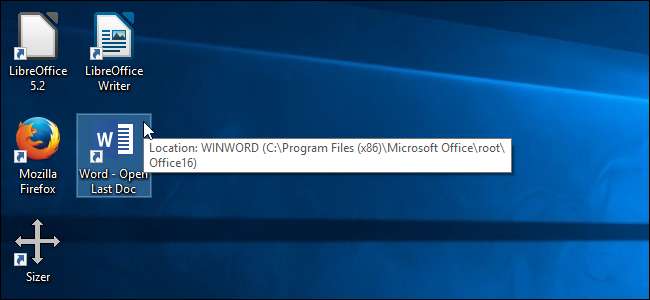
Wenn Sie an einem langen Dokument in Word arbeiten, werden Sie es wahrscheinlich häufig öffnen, bis es fertig ist. Anstatt Word auf dem Startbildschirm zu öffnen und dann die Datei zu öffnen, können Sie sie automatisch bis zum letzten Dokument öffnen, an dem Sie gearbeitet haben.
Hierfür gibt es zwei Methoden, und wir zeigen Ihnen beide.
Option 1: Erstellen Sie eine spezielle Verknüpfung
Ihre erste Option besteht darin, eine separate Verknüpfung mit einem speziellen Schalter zu erstellen, der das letzte in Word geöffnete Dokument öffnet. Wenn Sie diese Verknüpfung verwenden, wird Word für das neueste Dokument geöffnet.
Zu Beginn müssen wir eine Verknüpfung zu Word erstellen. Navigieren Sie je nach zu einem der folgenden Verzeichnisse Welche Version von Office verwenden Sie? .
Word 2013:
C: \ Programme (x86) \ Microsoft Office \ root \ Office15 \ WINWORD.EXE
Word 2016:
C: \ Programme (x86) \ Microsoft Office \ root \ Office16 \ WINWORD.EXE
HINWEIS: Verwenden Sie
Programmdateien (x86)
im Pfad, wenn Sie eine 32-Bit-Version von Word unter einem 64-Bit-Betriebssystem verwenden. Andernfalls verwenden Sie
Programmdateien
stattdessen.
Klicken Sie mit der rechten Maustaste auf die Datei WINWORD.EXE und gehen Sie zu Senden an> Desktop (Verknüpfung erstellen).
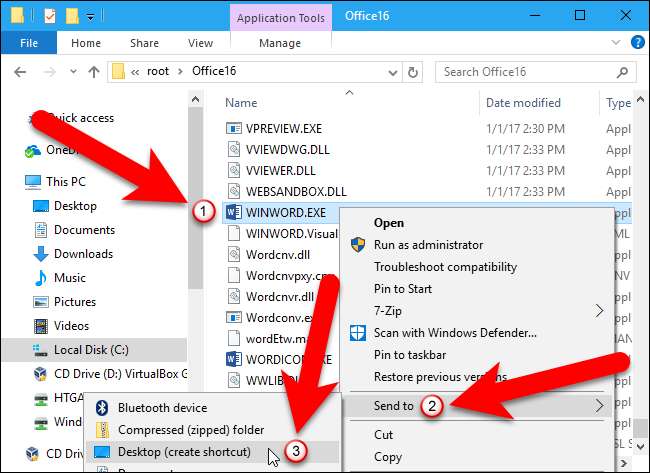
Klicken Sie mit der rechten Maustaste auf die neue Verknüpfung und wählen Sie Eigenschaften.
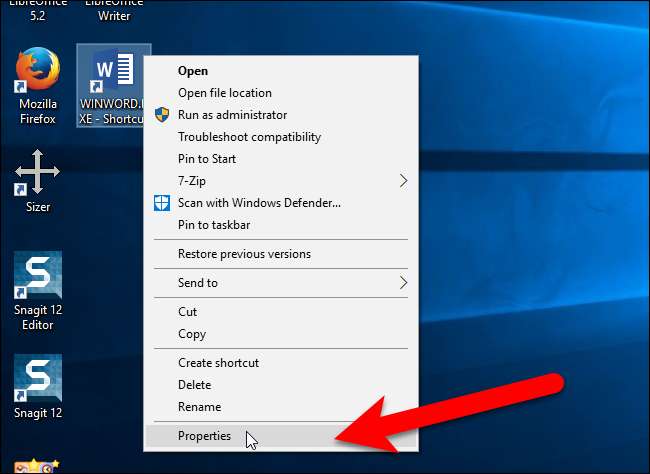
Setzen Sie im Bearbeitungsfeld Ziel den Cursor hinter den aktuell vorhandenen Pfad (unter Beibehaltung der Anführungszeichen) und geben Sie ein Leerzeichen und dann Folgendes ein:
/ mfile1
Klicken Sie auf "OK", um die Änderung zu speichern.

Ändern Sie den Titel der Verknüpfung, um anzuzeigen, dass das zuletzt geöffnete Dokument geöffnet wird.
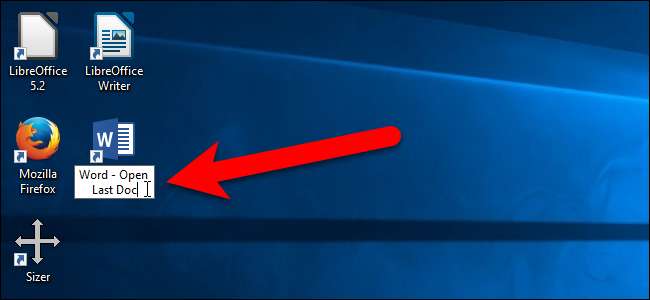
Von nun an können Sie auf diese Verknüpfung doppelklicken, um das aktuellste Dokument zu öffnen.
Option 2: Verwenden Sie das Dialogfeld Ausführen oder das Such- / Cortana-Feld
Vielleicht möchten Sie Ihrem Desktop keine weitere Verknüpfung hinzufügen. In diesem Fall können Sie das neueste Dokument in Word entweder über das Feld Suchen / Cortana oder über das Dialogfeld Ausführen öffnen. Um das Such- / Cortana-Feld zu verwenden, klicken Sie in der Taskleiste auf das Cortana-Suchsymbol (oder auf das Suchsymbol, falls vorhanden) deaktivierte Cortana ) und geben Sie Folgendes in das Feld ein:
winword.exe / mfile1
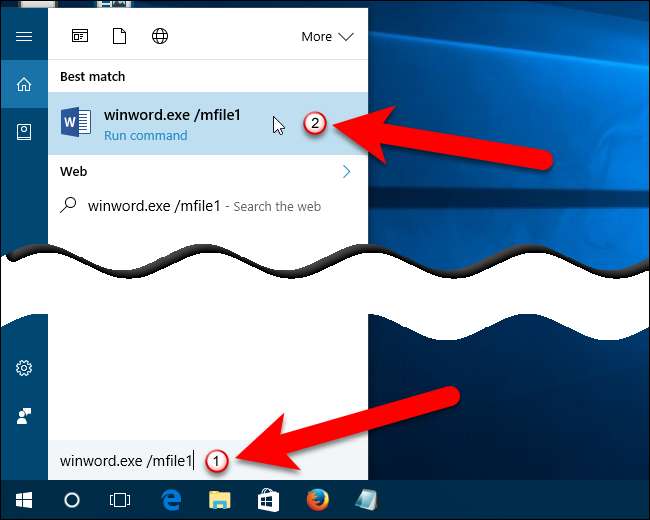
Um das Dialogfeld Ausführen zum Öffnen des neuesten Dokuments in Word zu verwenden, drücken Sie die Windows-Taste + R und geben Sie denselben Befehl ein (
winword.exe / mfile1
) im Feld Öffnen. Klicken Sie dann auf "OK".
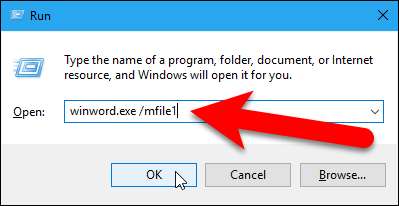
Verwenden Sie nachher eine andere Nummer, um andere Dokumente in der MRU-Liste (Zuletzt verwendet) automatisch zu öffnen
/ mfile
im Bearbeitungsfeld Ziel oder in dem Befehl, der im Feld Suchen / Cortana oder im Dialogfeld Ausführen eingegeben wurde. Fügen Sie beispielsweise hinzu, um die vorletzte Datei zu öffnen, die Sie verwendet haben
/ mfile2
Anstatt von
/ mfile1
.







